GroovyPost에서 Photoshop을 배우다 : Liquify를 포함한 필터의 기초

우리가 곧바로 들어 가자!
필터 란?
필터는 다음과 같은 기본적인 이미지 효과입니다.JPG, PNG 또는 BMP 파일을 포함한 모든 이미지에 적용됩니다. 종종 이미지에 다른 모양을 부여합니다. 필터는 주로 이미지에 예술적인 느낌을 더하거나 불완전 성을 숨기는 데 사용됩니다.

Photoshop에서 필터를 사용하려면 어떻게해야합니까?
이 튜토리얼에서는 꽃 사진을 사용하겠습니다. (불가리아 포토 포럼 제공).

이제 레이어가 잠금 해제되어 있는지 확인하십시오. 레이어가 잠겨 있어도 변경할 수 있지만 일부 경우에만 작동하므로 레이어 잠금을 해제하는 것이 좋습니다.
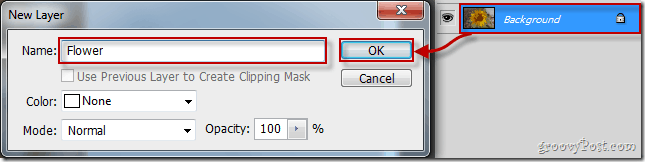
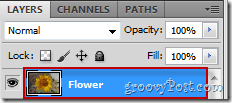
이제 필터, 필터 갤러리…
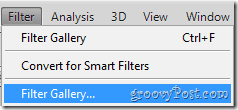
… Photoshop에 포함 된 다른 모든 필터를 살펴보십시오.
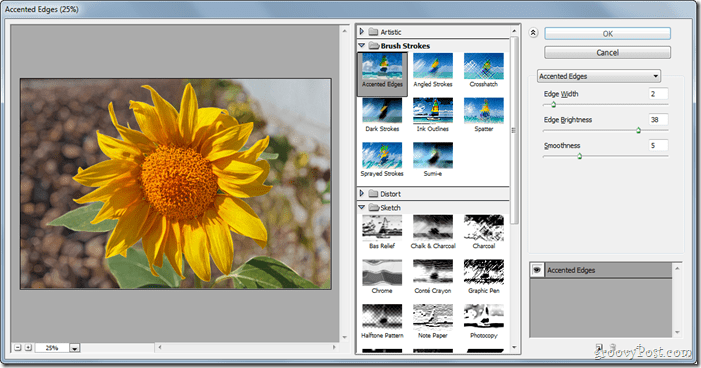
원하는 필터를 선택하면 창의 오른쪽에있는 슬라이더를 사용하여 다양한 유형을 변경할 수 있습니다. 예를 들어 어떤 효과는 강렬 슬라이더, 다른 사람이 크기 많은 슬라이더가 길이 슬라이더 – 목록이 계속 진행됩니다. 필터 설정은 다음과 같습니다. 확산 글로우예를 들면 다음과 같습니다.
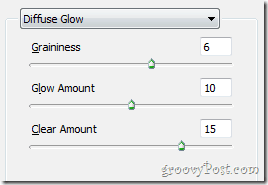
효과를 선택하고 필요한 모든 조정을 완료하면 계속해서 승인 효과를 적용합니다.
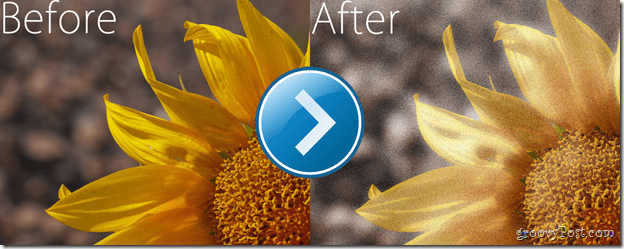
Liquify 란 무엇입니까?
유동화는 필터 메뉴에서 적용 할 수있는 매우 멋진 기능입니다. 주로 Liquify는 고창증 과 주름 사람이 지방을 줄이거 나 더 많이 보이게하는 데 도움이됩니다. 유동화는 그 목적만을위한 것이 아니라 창의력을 발휘하면 다음과 같이 흥미로운 것을 할 수 있습니다.

모든 필터는 연주하기에 정말 재미 있기 때문에 테스트를 시작하기 위해 해당 이미지를 열기 전에 몇 분 동안 재생할 때까지 기다리는 것이 좋습니다. :)
유동화 기능으로 그루비 이미지를 어떻게 만들었습니까?
액세스 유동화, 이동 필터 선택 유동화 (또는 Shift + Ctrl + X 키보드).
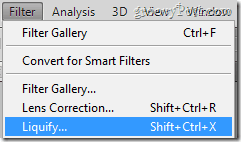
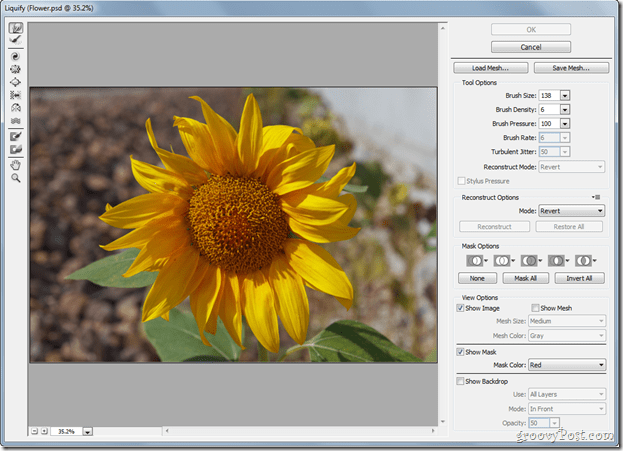
메뉴에서 선택할 수있는 많은 도구가 있지만 기본적이고 가장 많이 사용되는 도구는 포워드 워프 툴, 그만큼 시계 방향으로 돌리기 도구, 퍼커 도구 그리고 블로 트 도구.
그만큼 앞으로 워프 도구 얼룩 도구와 같은 것입니다. 이미지 주위를 클릭하고 드래그하여 원하는 효과를 만드십시오. 개인적으로 나는 그것을 가지고 노는 것이 좋습니다.
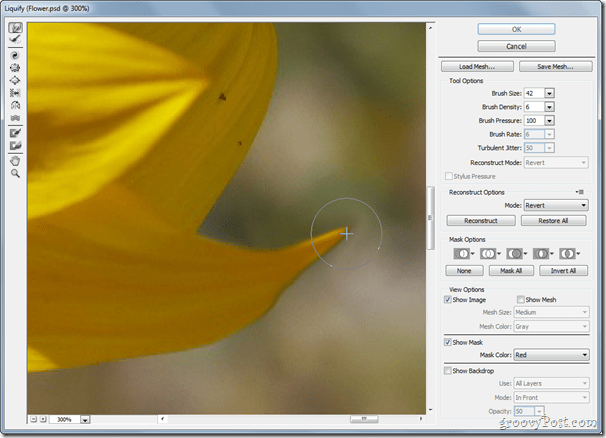
그만큼 시계 방향으로 돌리기 도구 이미지의 일부를 차지하고 소용돌이에서 회전하기 시작할 수있는 것입니다. 매우 간단하지만주의를 기울여야합니다.
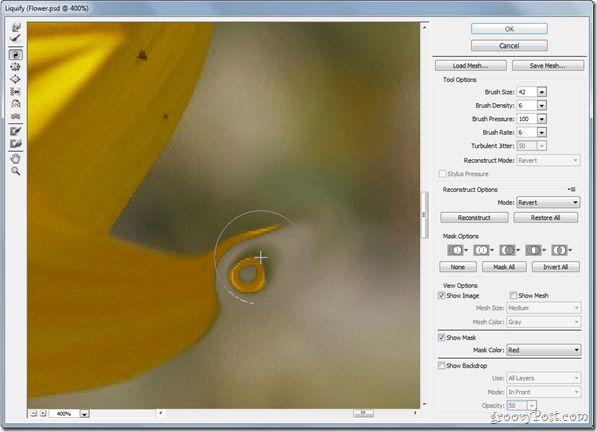
그만큼 퍼커 도구 주로 체중 감량에 사용되는 도구입니다. 그것은 단순히 이미지의 일부를 취하고, pucker smile과 같이 점점 작아 질 때까지 쟁기질을 시작합니다.
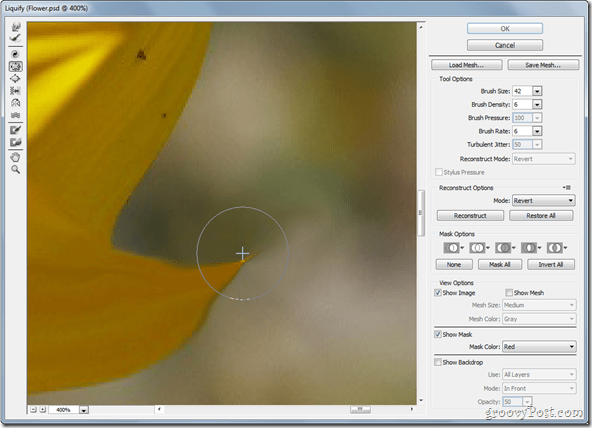
마지막으로 확실히 블로 트 도구 – 몇 마디로이 것은 퍼커 도구와 정반대입니다.
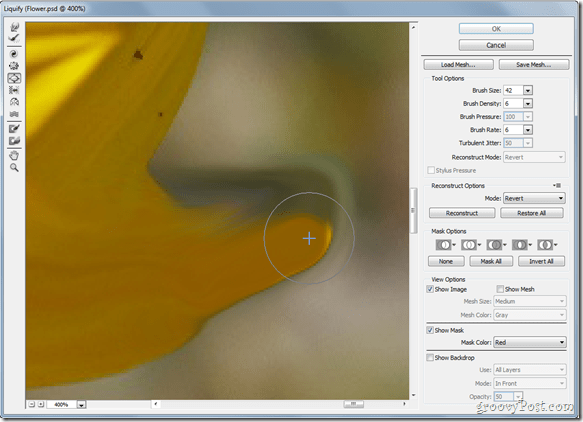
앞서 말했듯이 필터 함께 놀아 라 그래서 당신이 가지고 있는지 확인하십시오이 groovyPost에서 시작하기 전에 컴퓨터에서 몇 분 동안 놀아주십시오. ;)










코멘트를 남겨주세요